FANUC 如何使用LADDER III软件在线追踪PMC信号
使用LADDER III软件在线强制PMC信号
当我们需要诊断某一PMC地址信号的变化时,通常在CNC画面中PMC信号追踪画面进行信号追踪,在线追踪功能可以实现持续监控某一时间段内指定PMC地址的变化状态,从而协助我们调试设备或者快速诊断设备故障,那么在使用LADDER III软件与CNC设备连线后,可以使用LADDER III软件进行在线PMC信号追踪吗?
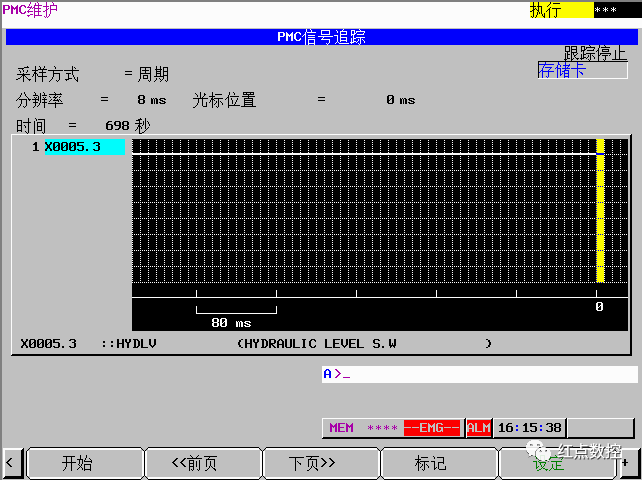
使用LADDER III软件是可以实现在线PMC信号追踪功能的,具体使用方法如下:
1.使用LADDER III软件与CNC通讯,通讯完成后LADDER III软件自动读取系统PMC程序并自动进入到在线PMC监控状态;如有对使用LADDER III软件与CNC通讯不熟悉的朋友可参考笔者之前文章“FANUC 如何使用LADDER III软件在线监控梯形图”;
2.在梯形图中搜索到需要追踪的信号,如X3.0,点击鼠标右键,在弹出的画面中,选择“Add to Trace(添加到追踪)”;
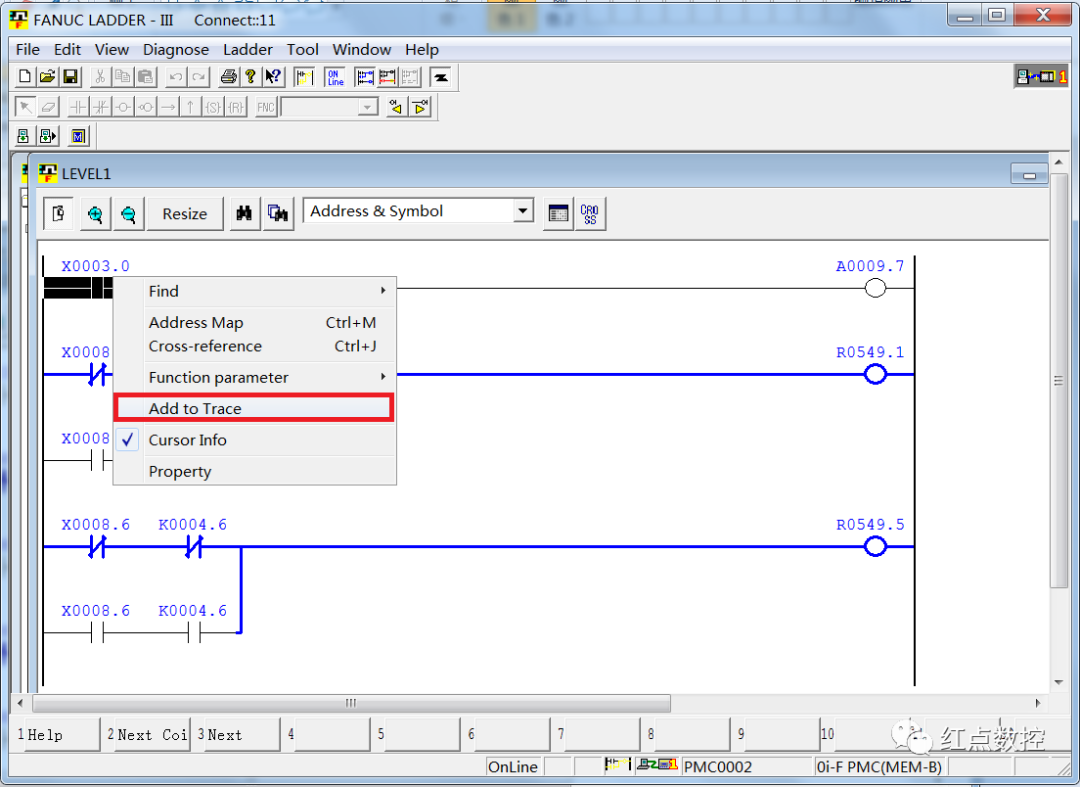
3.系统自动弹出追踪地址画面,地址X3.0已自动添加,若想添加其他地址,可在右侧“Address(地址)”栏中添加新的地址后,点击下方“APPend Address(添加地址)”,若地址添加完成,直接点击下方“Trace(追踪)”;
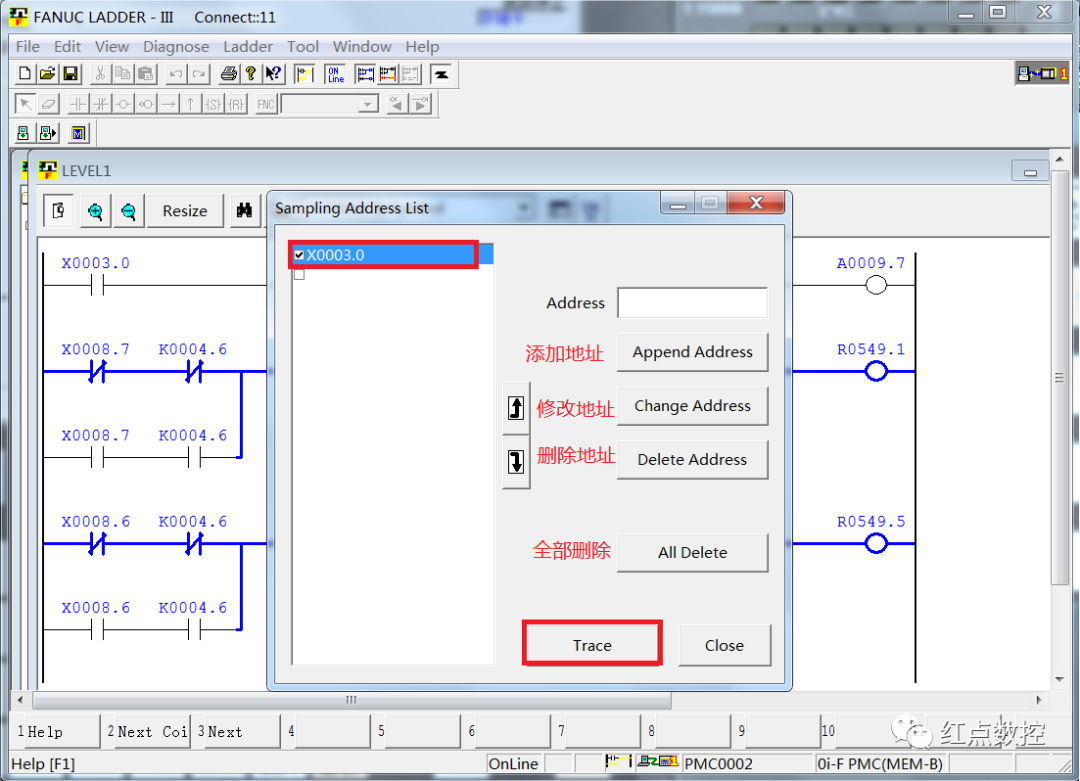
4.系统自动进入追踪画面,此时可直接关闭地址对话框;
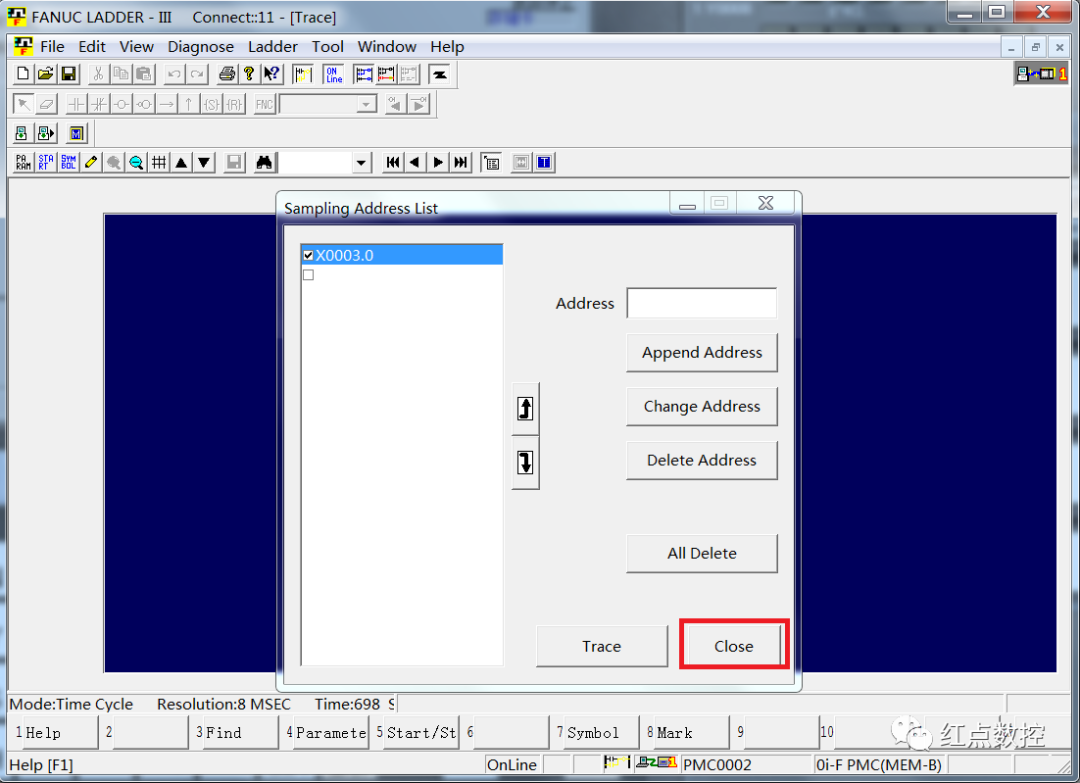
5.在画面中点击右键,选择“Start(开始)”,开始进行信号诊断,若要添加相关诊断条件,可选择“Parameter(参数)”,在参数界面设置相关参数;
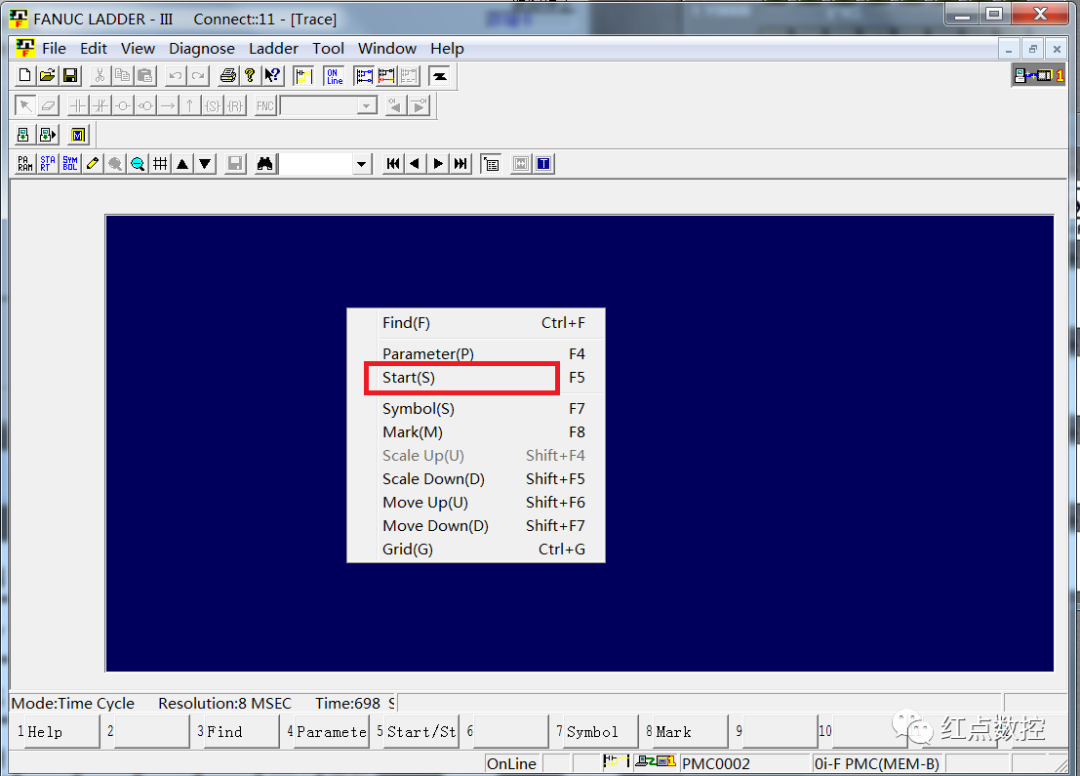
6.系统开始进行PMC信号追踪,若取消追踪,可直接点击右键后,选择“Start(开始)”,取消追踪;
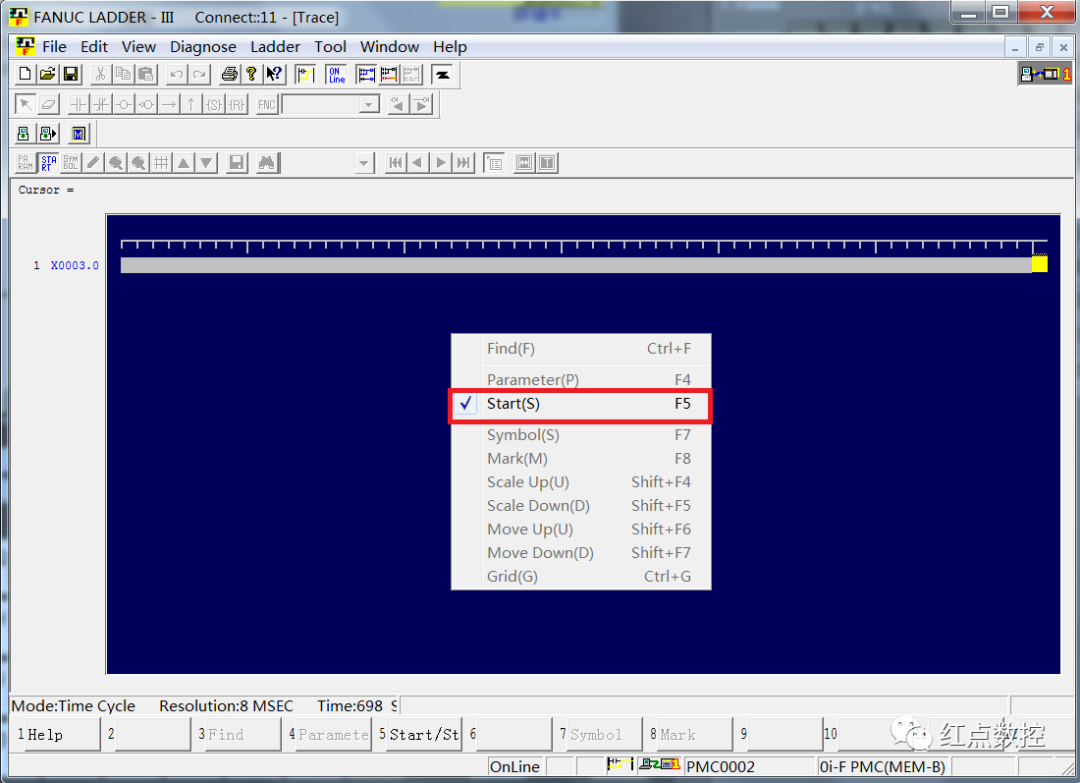
7.在LADDER III软件上执行信号追踪的同时,CNC的追踪画面也是在同步进行的;
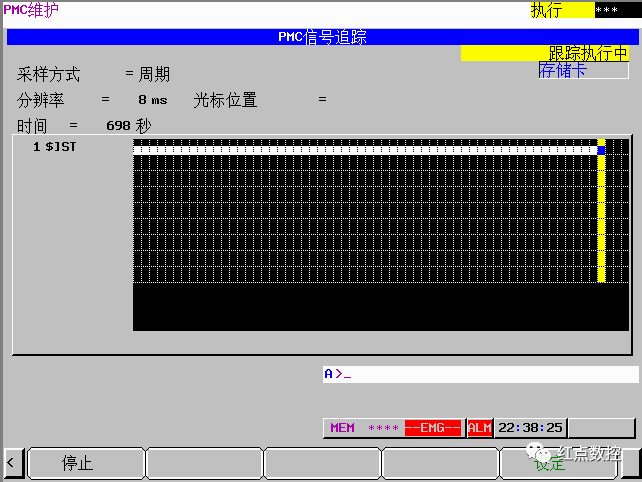
8.停止追踪后,可通过移动下方滚动条查看具体追踪完成的地址图形。
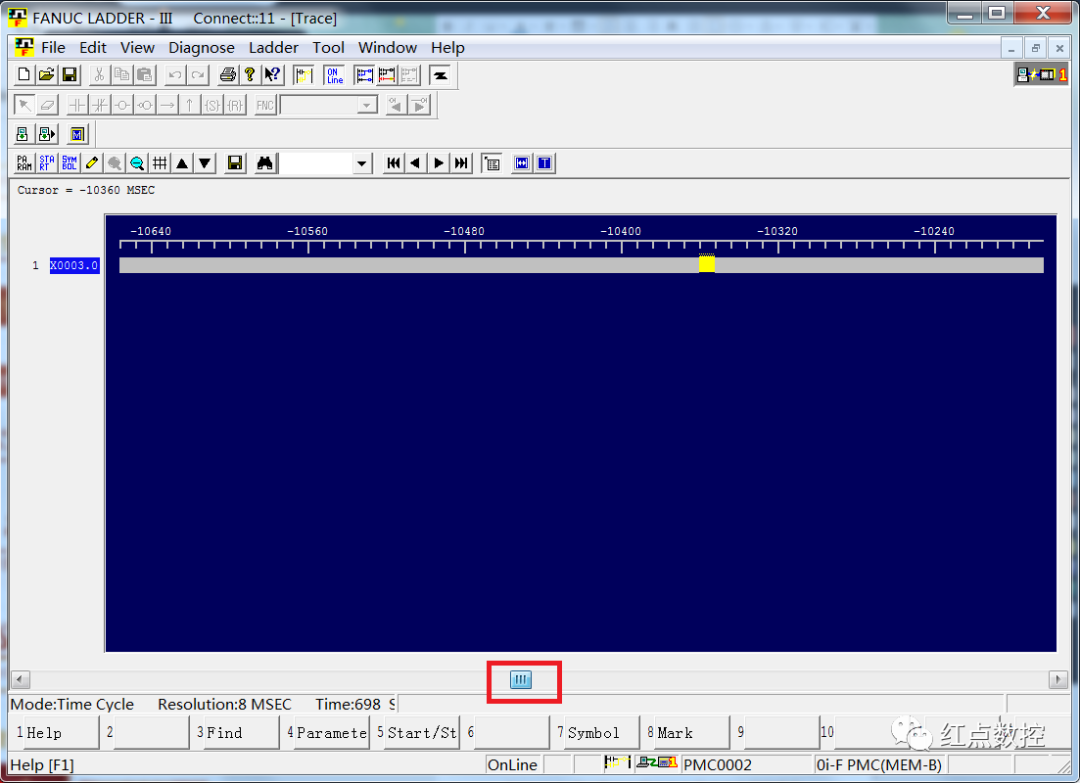
以上就是使用LADDER III软件进行在线PMC信号追踪的操作步骤,有需要的朋友参考本文操作即可。



